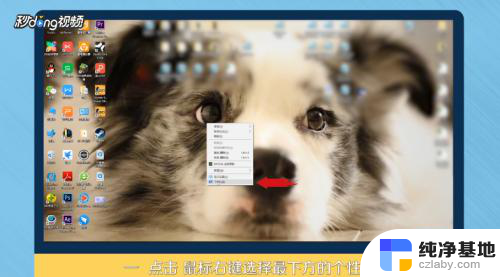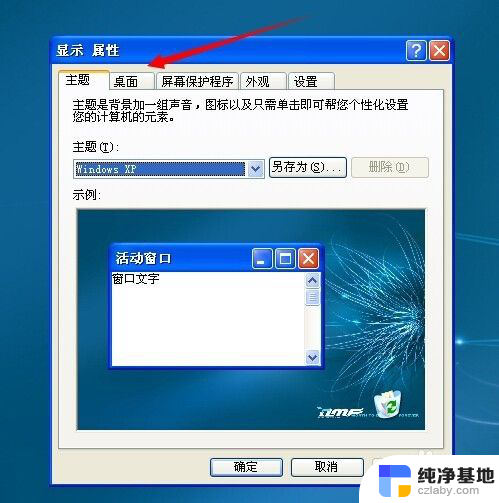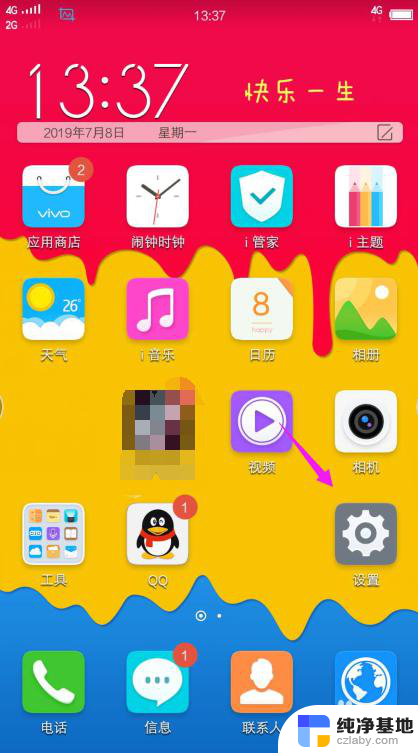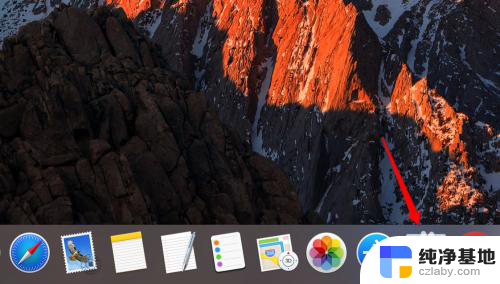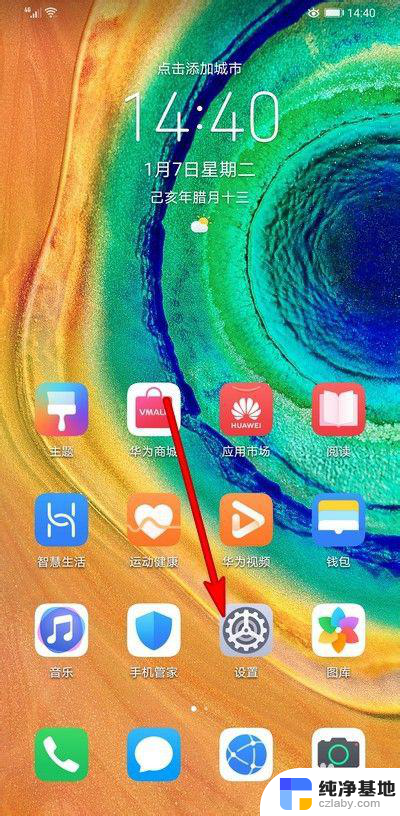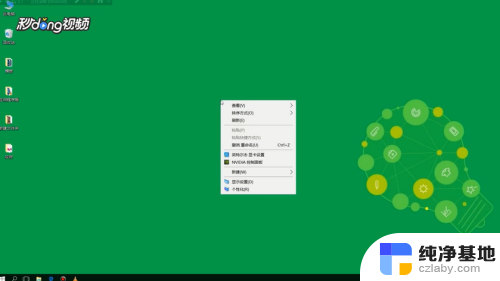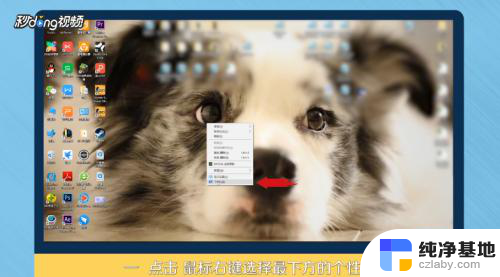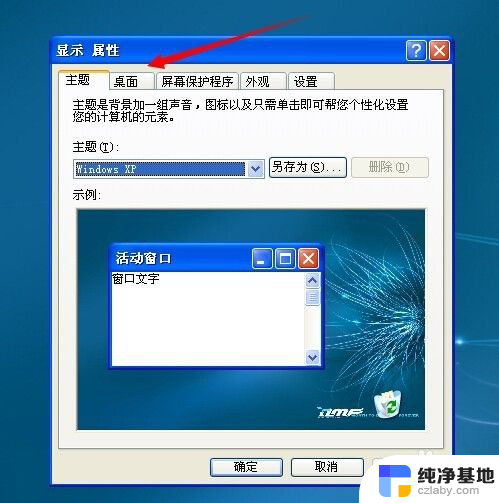电脑怎么更换屏幕壁纸
更新时间:2024-08-29 12:04:40作者:jiang
电脑的屏幕壁纸可以让我们在使用电脑时感到更加愉悦和舒适,想要更换电脑桌面壁纸其实并不难,只需要几个简单的步骤就可以轻松完成。接下来我们就来看看如何更换电脑的屏幕壁纸。
步骤如下:
1方法一:点击鼠标右键,选择最下方的“个性化”。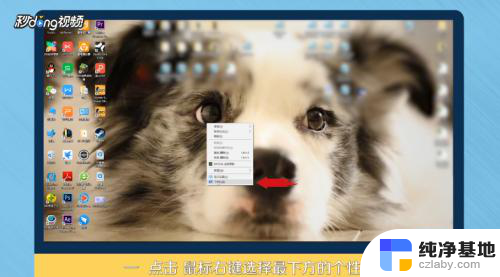 2选择背景中的“浏览”。
2选择背景中的“浏览”。 3点击进入后,找到自己下载壁纸的存储位置。
3点击进入后,找到自己下载壁纸的存储位置。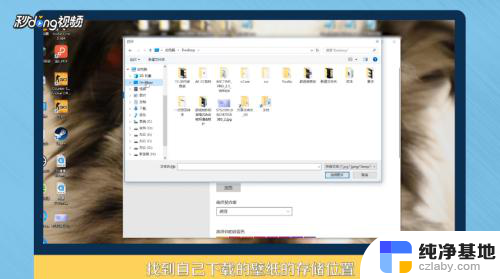 4点击“选择图片”。
4点击“选择图片”。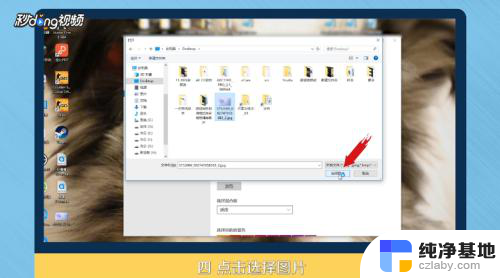 5方法二:选择桌面上的图片,双击打开。
5方法二:选择桌面上的图片,双击打开。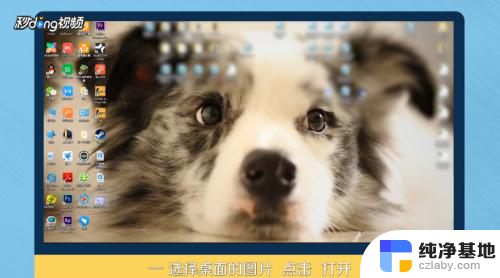 6在图片上,点击鼠标右键。
6在图片上,点击鼠标右键。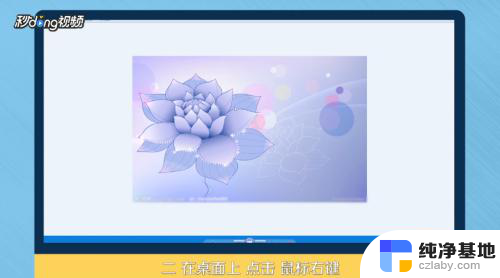 7选择“设置为桌面背景”。
7选择“设置为桌面背景”。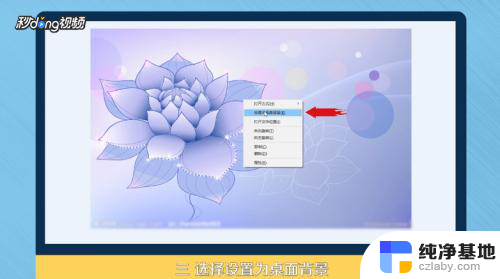 8总结一如下。
8总结一如下。 9总结二如下。
9总结二如下。
以上就是电脑如何更换屏幕壁纸的全部内容,对于遇到这种情况的用户,可以按照小编的方法来解决,希望能够帮助到大家。